Arc 浏览器是一种互联网浏览器,提供比标准浏览器更多的功能和功能。想象一下,使用 Chrome,但具有增强的功能,例如全屏视图和自定义功能的提升。使用 Chrome,您可以搜索、保存页面等,但 Arc 旨在超越这一点,其功能更像是一个操作系统,可以使用不同的工具来满足各种需求,而不仅仅是一个用于 URL 搜索和插件安装的平台。
Arc 浏览器提供了一种新的组织方法,偏离了打开选项卡的传统显示方式。与顶部的传统选项卡行不同,Arc 选择了侧边栏。在此侧边栏中,您可以创建和排列多个“选项卡”来管理您可能需要的所有内容。
充满活力和独特性,Arc浏览器可能需要一点时间来适应。但值得注意的是,该浏览器是使用 Chromium 引擎构建和操作的,这确保了其可靠性和性能。
Arc浏览器的主要功能
让我们深入研究 Arc 浏览器的主要功能。浏览器的这些特殊元素,在设计时考虑到了用户的生产力,使其脱颖而出。这些功能旨在提高浏览体验的效率。
侧边栏
了解 Arc 浏览器的功能始于熟悉侧边栏。与大多数顶部具有菜单栏的浏览器不同,Arc 在左侧有一个侧边栏。在这里,您可以找到 Arc 浏览器的所有功能和设置。
如果您在多个设备上使用 Arc,则无需担心浏览体验不一致。通过 iCloud 同步数据后,您的边栏在所有设备上都保持统一。
空间
Arc 浏览器引入了空间的概念,允许您存储多个登录凭据、浏览历史记录和 Cookie。在处理生活不同方面的多个帐户(例如工作、学校或个人活动)时,此功能会派上用场。
空格旨在帮助您根据选项卡的用途对其进行分类。例如,您可以为您的工作、个人生活、爱好等创建空间。此外,每个空间都可以有自己独特的主题,使您可以更轻松地在它们之间切换。
- 创建空间很简单;只需单击侧边栏底部的“+”按钮,然后选择“新空间”。
- 要将配置文件添加到空间,请将鼠标悬停在空间标题上以显示菜单。从那里,转到“个人资料”并选择“新建个人资料”。或者,您可以选择已设置的现有配置文件。
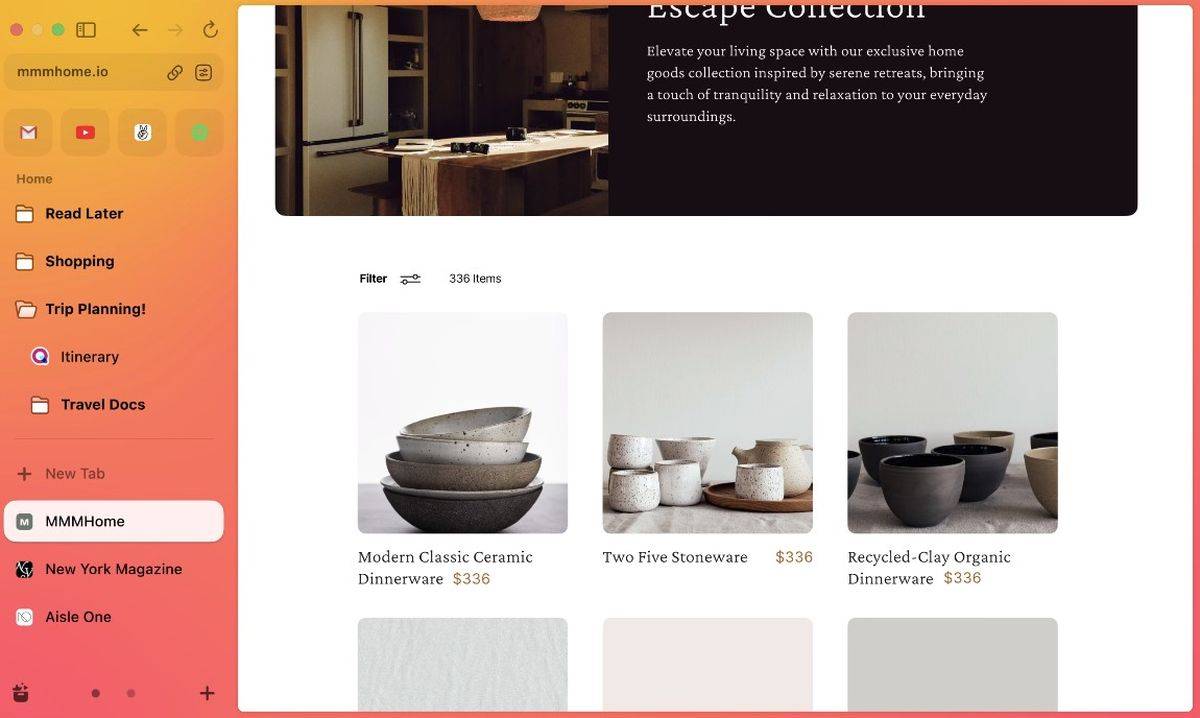
收藏 夹
对于不属于特定类别的网页,Arc 浏览器可让您将其标记为“收藏夹”。这些页面将显示在侧边栏中的空间上方。
收藏夹用作不与任何特定空间关联的固定选项卡。它们可以包括各种页面,例如电子邮件门户、日历、流媒体平台、任务管理应用程序等。您的侧边栏最多可容纳八个您喜欢的页面。
- 将选项卡添加到收藏夹非常简单。您只需将选项卡从其空间拖放到侧边栏的顶部即可。另一种方法是右键单击选项卡并选择“移至收藏夹>”。
电弧提升
Arc 浏览器中的“加速”功能提供了通过修改浏览器外观来个性化浏览体验的功能。如果您知道一些基本的 HTML,则可以通过阻止网页的某些部分来进一步自定义特定网站的外观。这是阻止侧板上不需要的广告的绝佳工具!
Arc 浏览器还允许您与朋友分享您创建的增强道具。这使他们能够享受您创建的相同无干扰的浏览环境。
- 要建立提升,请单击位于侧边栏底部的 + 按钮,然后选择“新提升”。此操作将在屏幕上显示颜色选择器弹出窗口。
使用画架进行规划
Arc 浏览器中的画架用作数字白板,非常适合素描、书写和收集图片。您可以使用画架进行头脑风暴,设计草图和流程图,或者只是涂鸦。
您在画架上收集的图像可以直接链接到它们来源的原始网站。此功能使您可以轻松检查已收集信息的任何更新。
- 要创建画架,只需单击侧边栏下方的+按钮,然后选择“新画架”。
- 要为画架拍摄图像,请按 Shift + Command 并拖动鼠标以在选项卡上选择要捕获的区域。

分屏
Arc 浏览器具有内置的分屏模式,可让您同时查看两个选项卡。当您需要交叉引用或比较不同页面之间的信息时,此功能非常方便。
- 要激活分屏视图,请先打开要查看的选项卡。然后,只需将第二个选项卡拖放到浏览器屏幕中间,瞧,您一次可以看到两个页面。
Little Arc
Little Arc 是 Arc 浏览器的紧凑版本,专为快速和临时使用而设计。它非常适合小任务,例如从另一个应用程序打开链接。您可以在 Little Arc 中打开、检查和关闭链接,而不会干扰主 Arc 浏览器中的空间和选项卡。如果需要,您还可以将标签页从小弧移动到弧边栏,以便更永久地访问。
每当您从其他应用程序打开链接时,它都会在 Little Arc 中自动启动,让您的主浏览器保持整洁。
- 要手动打开小弧,您只需按 命令 + 选项 + N 从任何应用程序。这个方便的功能使您的主 Arc 浏览器井井有条,同时确保您不会错过任何重要链接。
快捷方式
Arc Browser认识到您的时间的重要性,并集成了一系列快捷方式以实现高效导航。通过学习这些快捷方式,您可以快速执行任务,例如在空格之间切换、在选项卡之间翻转、打开 Little Arc 以及许多其他功能。
此外,Arc 允许您根据自己的喜好定制键盘快捷键,提供个性化和无缝的浏览体验。
要查看所有可用的 Arc 快捷方式,只需前往 Arc 设置下的“快捷方式”选项卡。如果您希望删除自定义快捷方式或将快捷方式重置为其默认状态,您需要做的就是右键单击所需的快捷方式并选择适当的选项。使用 Arc 浏览器,导航变得轻松直观,为您节省宝贵的时间。

奖励功能
为了提高用户便利性,Arc 浏览器每 12 小时自动存档所有打开的选项卡。但是,您可以通过“设置”灵活地更改此频率以适合您的浏览习惯。如果您希望保持任何选项卡的可访问性,您可以将它们添加到收藏夹或将它们固定在特定空间中。
Arc 还引入了文件夹的概念,您可以使用它来存储和管理您只需要很短时间的页面。另一个优点是放置在文件夹中的选项卡不受自动存档过程的影响。
此外,Arc 还为您带来了空中交通管制功能,该功能巧妙地自动化了将新打开的选项卡定向到指定空间的过程。这样,Arc 浏览器为您提供了便利性和定制的独特融合,为更流畅的互联网浏览体验铺平了道路。
适用于 Windows 的 Arc 浏览器
截至目前,Arc浏览器可供Mac用户使用。但是,我们预计将来也可以在Windows上访问它。Arc 浏览器确实引入了一组独特的功能,可能需要一些时间让用户习惯。但是,对于那些欣赏完全自定义浏览体验并希望以全屏模式管理其Web交互而不必担心隐私问题的人来说,Arc Browser可能是梦想成真。
浏览器公司团队正在努力开发Arc浏览器,努力为用户创造更加个性化的互联网体验。如果你是一个喜欢保持简单的人,坚持使用谷歌浏览器可能是你更好的选择。但是,如果您愿意探索和实验,Arc 浏览器确实可能是一个有趣的选择。要加入候补名单,请转到此链接!